本文为网友们分享win7系统硬盘安装图文详细教程
现在网友们基本都在使用windows7系统,安装windows7系统的方法也非常多,今天windows7之家小编为网友们分享win7系统硬盘安装教程。使用硬盘安装系统非常的有意思,这也是小编给网友们分享win7系统硬盘安装教程的原因。下面就是win7系统硬盘安装教程。
首先,将WIN7的安装包解压出来,用winrar、winzip、7Z、好压、软碟通等等都可以解压,一般情况下,你下载的都是ISO格式的镜像,解压出来后会有下图这样的文件:
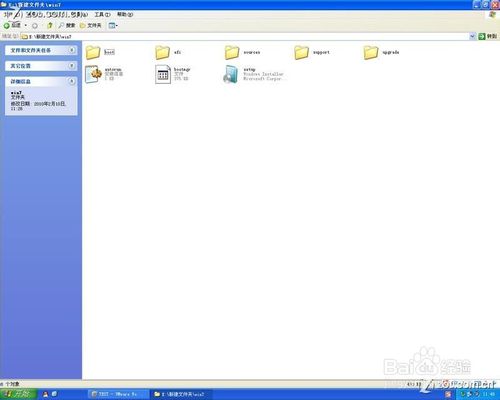
win7系统硬盘安装教程图一
下载后放到之前存放win7安装文件的盘符的根目录,也就是和win7的安装文件放到一起然后运行,会出现下面的窗口,如果您现在的系统是XP可以选择1,如果是vista或者win7选择2,大家看一下就能明白,选择后按回车开始安装,1秒钟左右结束,之后就是重启系统了
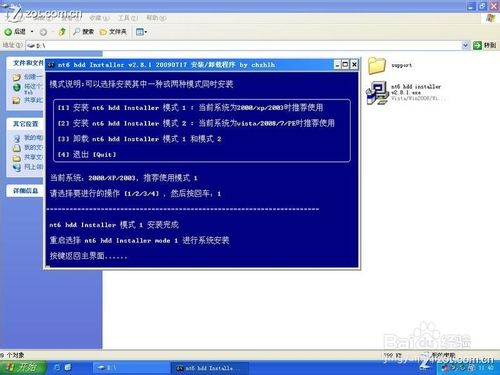
win7系统硬盘安装教程图二
在启动过程中会出现如下界面,这时选择新出来的nt6 hdd Installer mode 1选项,OK,下面就开始安装了哦,下图这步很简单:

win7系统硬盘安装教程图三
这里强烈建议选择滴定仪安装,也就是第二个,第一个升级会非常非常的缓慢,得不偿失
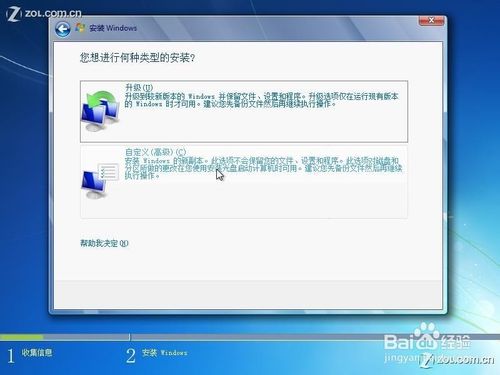
win7系统硬盘安装教程图四
这里选择右下角的驱动器选项(高级),联想原装系统非常不错,感兴趣的网友别错过了。
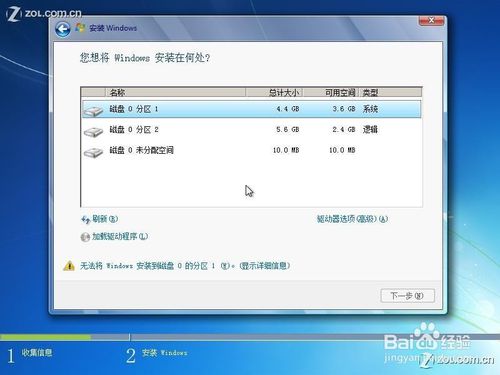
win7系统硬盘安装教程图五
综上所述的全部内容就是windows7之家小编为网友们带来的win7系统硬盘安装教程了,这么简单好用的硬盘安装windows7系统方法网友们喜欢吗?如果喜欢的话,可以把上面的教程收藏起来,方便自己使用喔!不喜欢也没关系,我们的官方网站里面还有非常多好用的教程。
……
下载win7系统应用使用,安卓用户请点击>>>win7系统应用
下载win7系统应用使用,IOS用户请点击>>>IOS win7系统应用
扫描二维码,直接长按扫描哦!


















